・海外のYouTube動画を 日本語にできる?
有料級の英語レッスンや話題の映画、国際ニュースなどたくさんの貴重な動画が世界各地から発信されれているYouTube!
YouTubeで海外の動画をみたくても、ネイティブ英語のスピードについていけなかったり、英語の内容が理解できなかったりで、結局見るのをあきらめていませんか?
そんな場合におすすめなのが、【YouTube動画を字幕で見る】ということ。
この記事では、スマホとパソコンをつかって海外のYouTube動画に英語字幕・文字起こし・自動翻訳をつける方法を紹介します。
海外のYouTube動画を【字幕付き、文字起こし、日本語自動翻訳】でみることで、世界中のユーチューブチャンネルを簡単に理解することができるようになります。
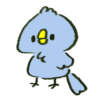 あとり
あとり超簡単な方法なので、ぜひトライしてみてください
スマホでYouTubeの字幕をつける方法
1)字幕をつけたいスマホのYouTube動画上をクリックし、表示された【右上の…マーク】をクリックする
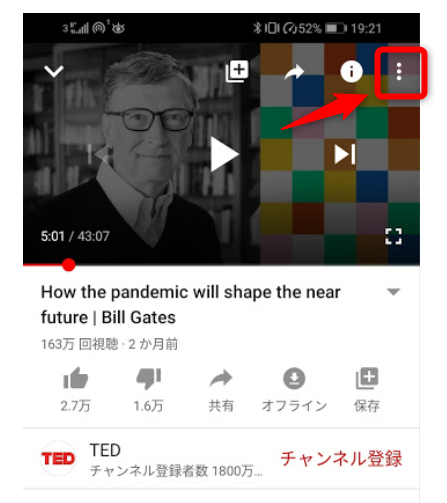
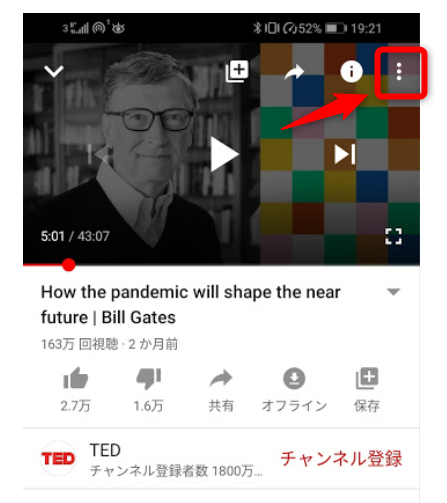
2)スマホ画面下に表示されたボックスから【字幕】をクリック
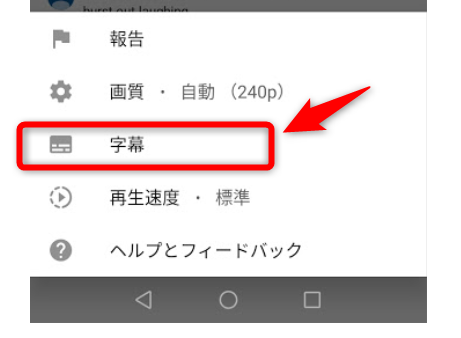
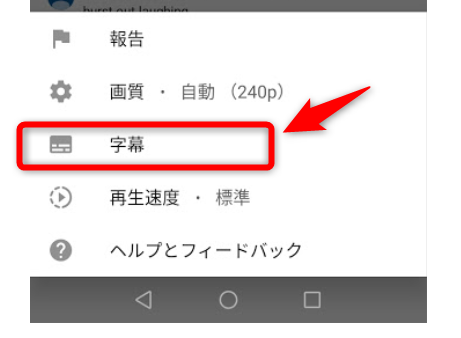
3)次にスマホ画面下に表示されたボックスから【英語(自動生成)】をクリック
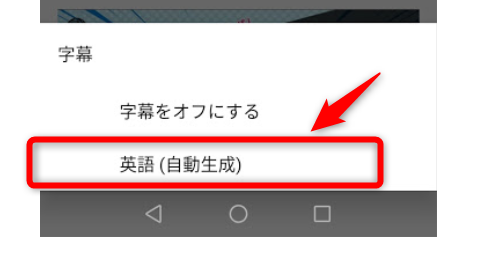
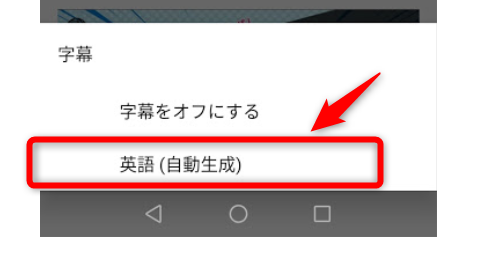
4)スマホのYouTube動画に英語字幕がつきました!
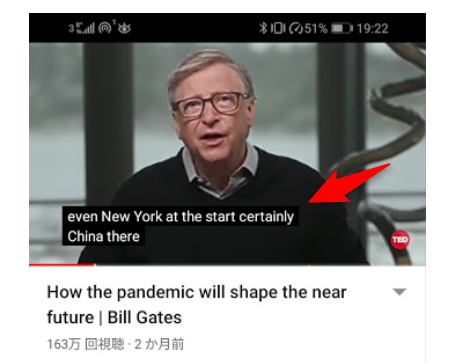
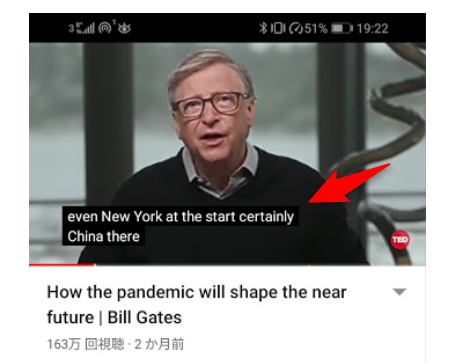
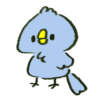
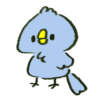
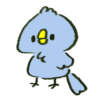
日本語の動画で同じ字幕設定をした場合、字幕は【日本語】がつきます♪
パソコンでYouTubeに字幕・自動翻訳・文字起こしをつける方法
パソコンでYouTubeに【字幕】をつける
1)字幕をつけたいパソコンの動画下のバー【字幕】マークをクリックするだけ
すぐにYouTubeの自動字幕がつきます!
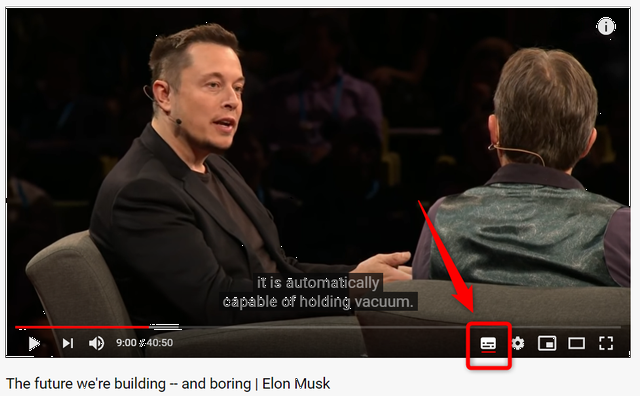
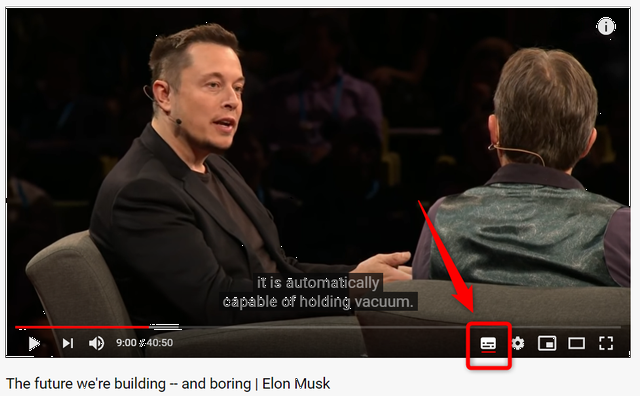
2)字幕の言語を選ぶには、【設定】マークをクリックして、表示したい言語を選ぶ
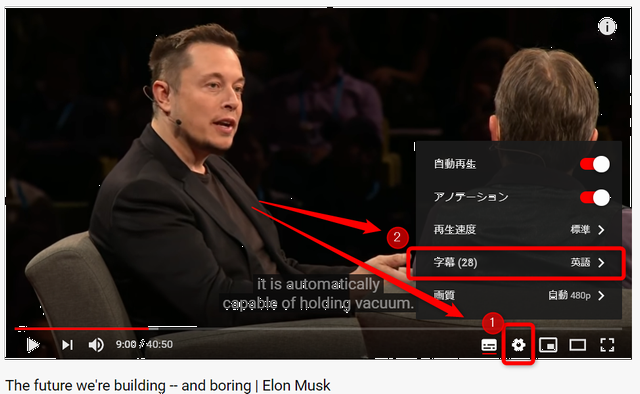
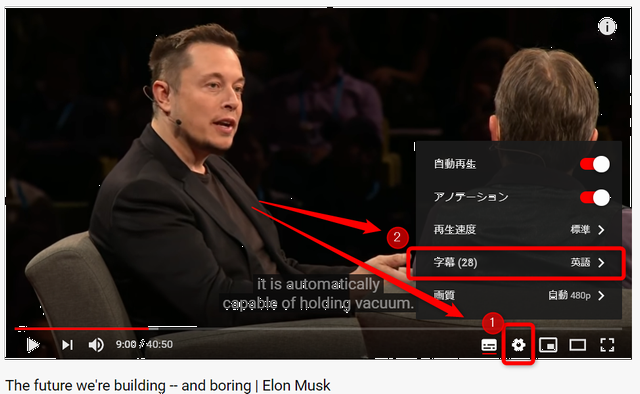
3)例:英語の場合
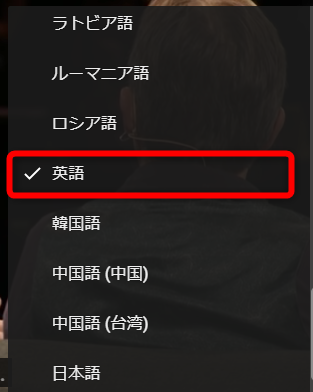
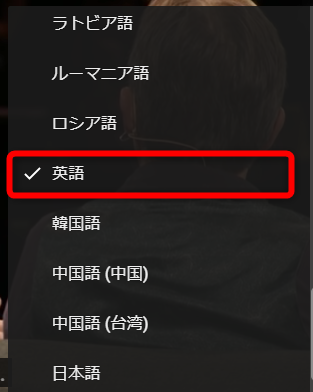
中国語やイタリア語、フランス語など世界中の言葉に変換できるので活用しましょう。
PCでYouTubeの字幕を【文字起こし】で見る
【文字起こし】は、別名「ディクテーション」、「音声起こし」などと呼ばれる、「語られている言葉を文字に起こして表示」する機能です。
ディクテーションは特に英語のリスニング力とつけるのに使われる英語の勉強法です。
早速YouTubeで【文字起こし】をする方法を紹介します。
1)パソコン画面下のバーから【…】マークをクリック→【文字起こしを開く】を選びクリック
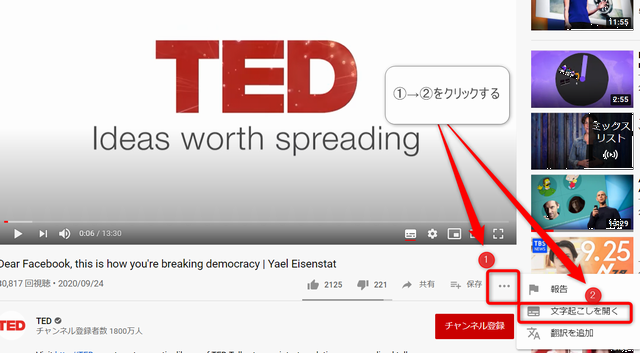
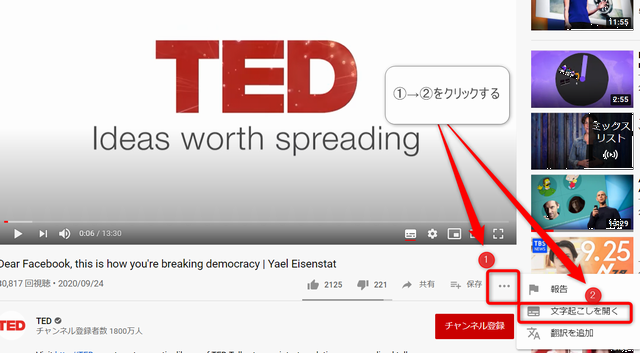
2)パソコンの右サイドバーに文字起こしされた英文が表示されました!
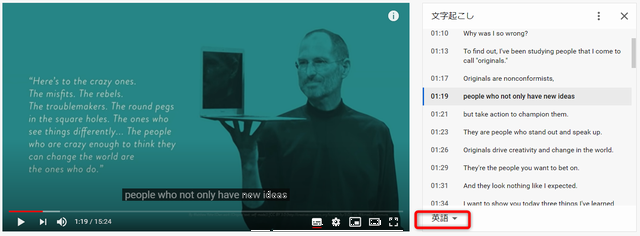
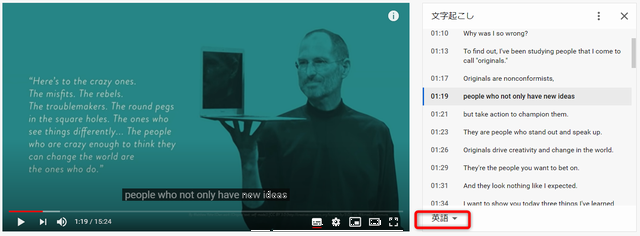
3)さらに【文字起こし】欄の下の言語は、世界中の言葉に変換できます。
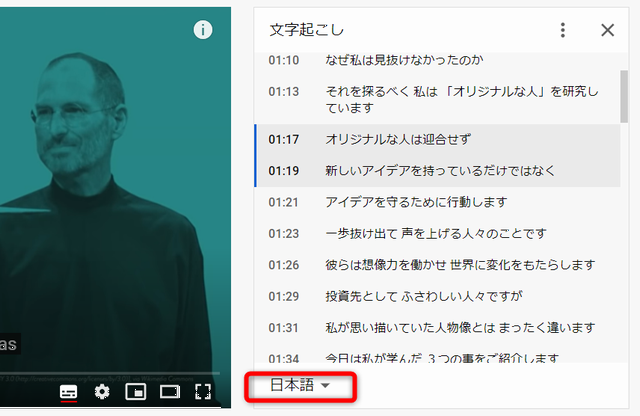
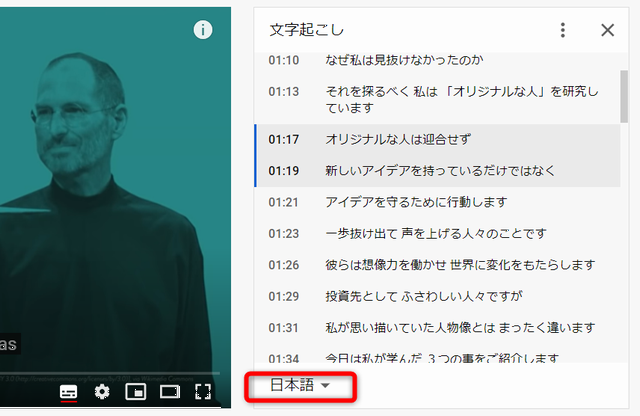
字幕表示と同じく、文字起こしでも中国語やイタリア語、フランス語など世界中の言葉に変換できます。言語を学ぶ人は使わなきゃ損。
ちなみに中国語(中国)を表示してみました↓
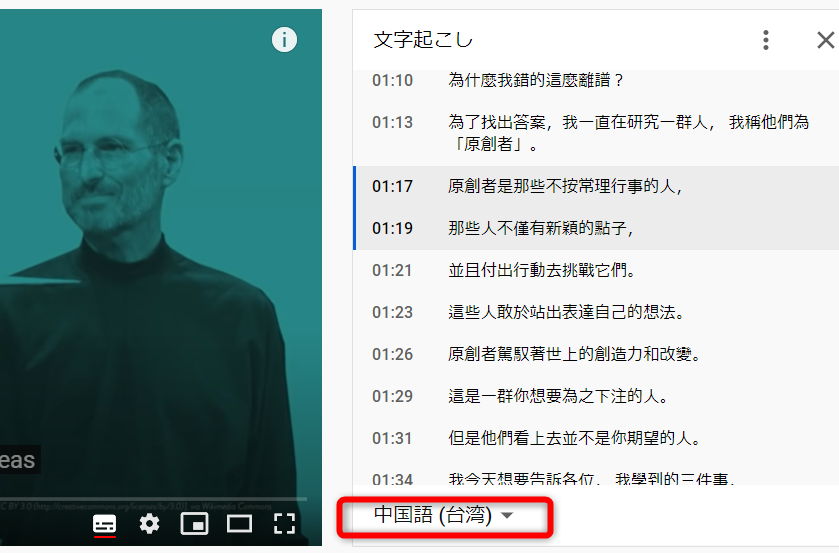
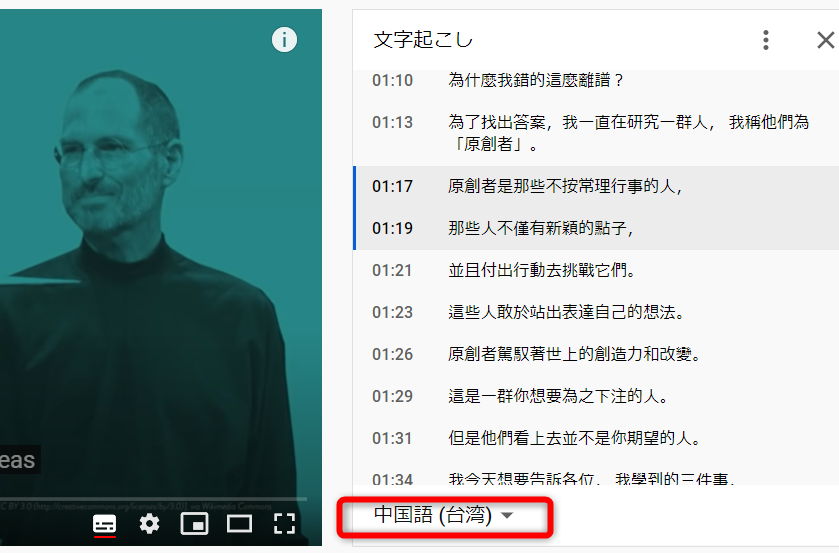
英語のYoutube動画を【日本語翻訳】で見る
YouTube動画は、日本語の翻訳を自動でつけることができます。
1)パソコン画面下の【設定】マークをクリック→ 【字幕】をクリック
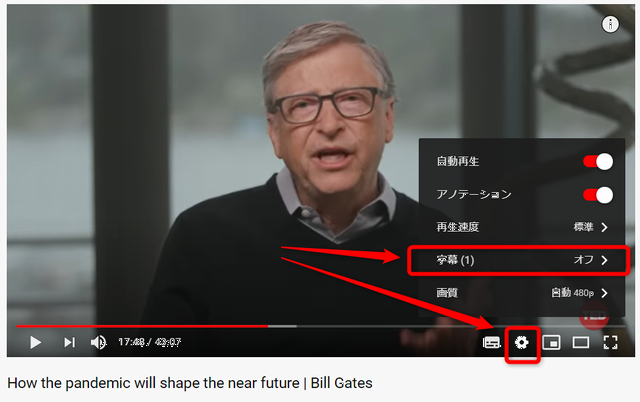
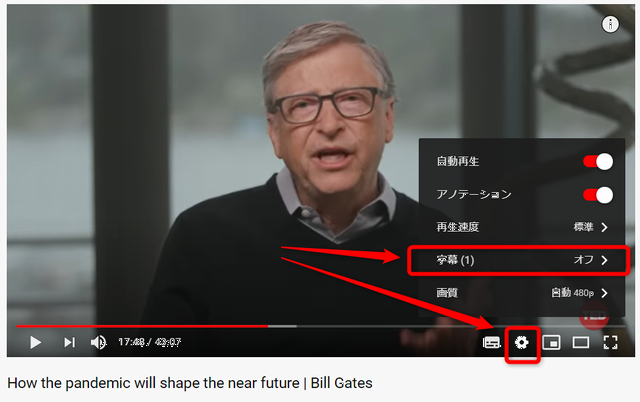
2)次に【自動翻訳】をクリック
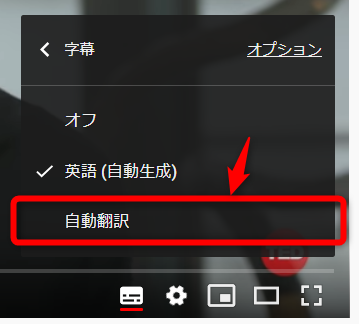
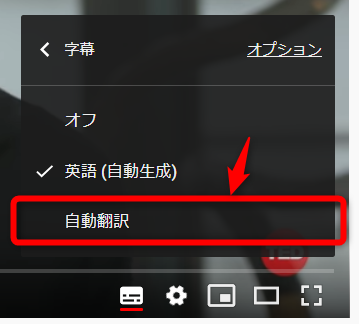
3)翻訳したい言語を選ぶ(例:日本語訳を選んでみます)
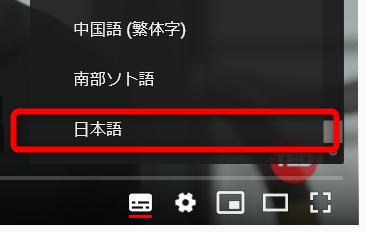
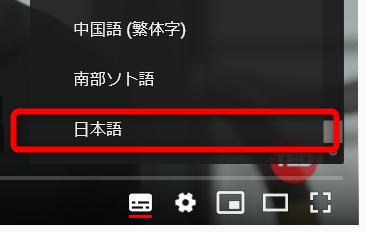
4)パソコンのYouTube画面上に【日本語翻訳】が表示されました!
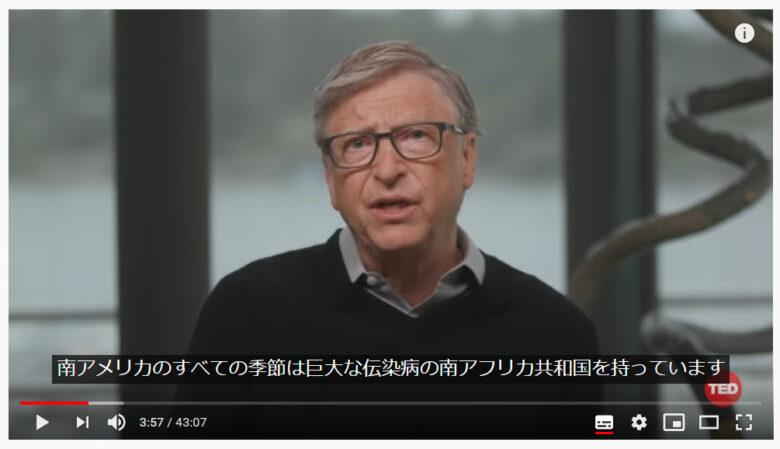
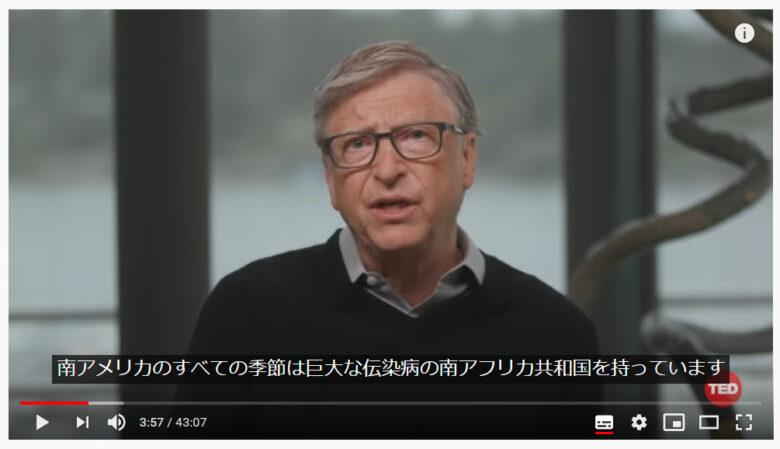
どうしても意味が理解できない動画や、急いで知りたい海外情報など、日本語翻訳が大活躍してくれます!
YouTube動画で【字幕】と【日本語訳】を付ける方法が英語の勉強におすすめ
YouTubeは、上記で紹介した機能を組みあわせることができます。
画面上に字幕、右サイド枠で文字起こしを同時にみることができるんです。
わたしがいつも英語の勉強で使っている方法は、音声を英語、画面上で日本語訳、右サイドで英語の文字起こしを表示させる方法です。
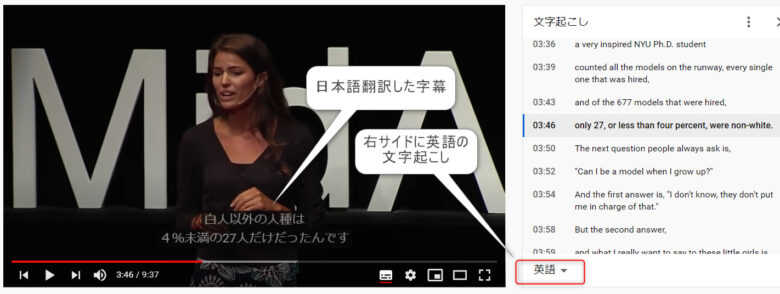
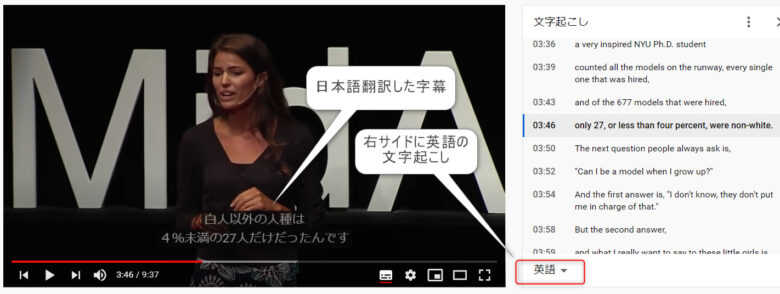
これなら、【Google翻訳】機能をつかってわからない単語やフレーズをすぐに調べることができます。英語の勉強で一番やってはいけないことが、【後で調べよう】と考え、永久に調べないことです。
特に英語学習初心者のうちは、知らない単語をすぐに調べ、全体的な会話の内容を理解し、ストレスを溜めないようにすることが大事です。
YouTube動画を字幕付きでみる場合の3つの注意点
YouTubeで字幕や文字起こし、自動翻訳を使うときの注意点は次の3つです。
・すべての動画が字幕対応しているわけではない
・字幕は完璧ではない(動画を作った人がつくった字幕なら問題なし)
・字幕が見にくい場合、オプション機能で見やすくすることができる
すべての動画が字幕対応しているわけではない
字幕付きでみようと思っても【利用不可】となっている動画も案外多いんです。
YouTubeで見れる字幕は次の2つがあります。
- 動画をつくった人がいれた字幕
- YouTubeが提供している自動翻訳
このどちらもない動画は字幕が見れない、ということに注意しましょう。
字幕は完璧ではない(動画を作った人がつくった字幕なら問題なし)
YouTubeの自動翻訳は完璧じゃありません!
自動翻訳で見る字幕をつかって英語の勉強をする場合など、あくまでも勉強の補助として利用しましょう。
字幕が見にくい場合、オプション機能で見やすくすることができる
1)画面上で見えにくい場合は、文字のスタイル、色、サイズ、背景色などいろいろと変更することができます。
2)【設定】→【英語(自動生成)】→【オプション】をクリック
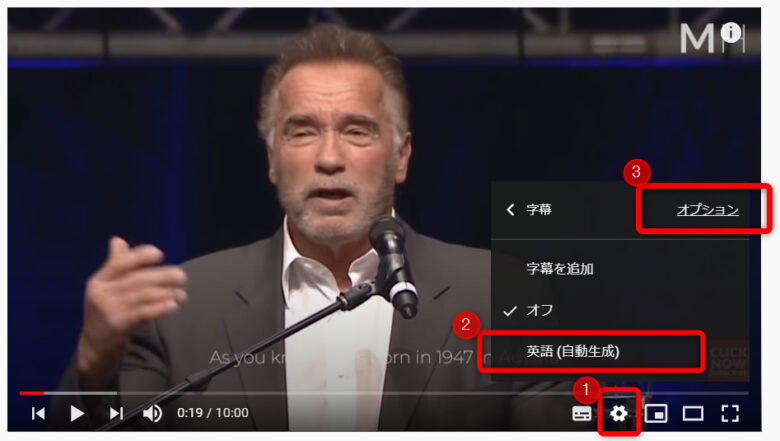
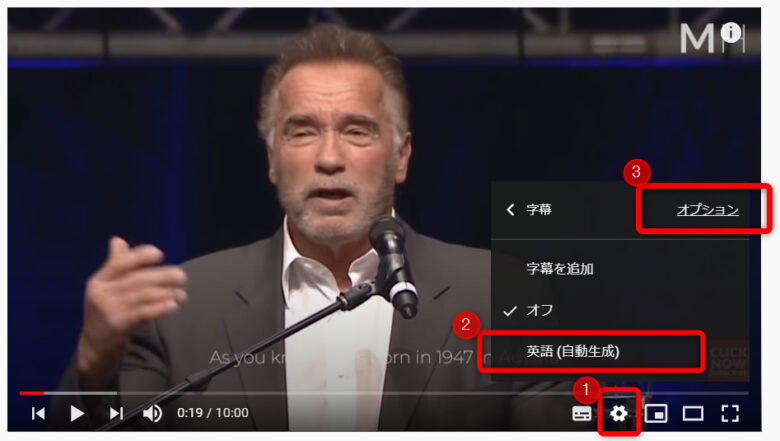
2)もし字幕が見えにくいときには、この【オプション】機能を使い、見やすく変更しましょう。
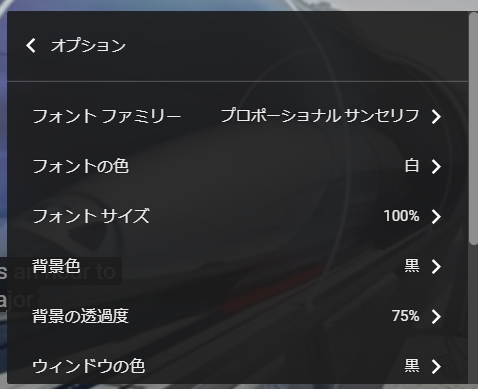
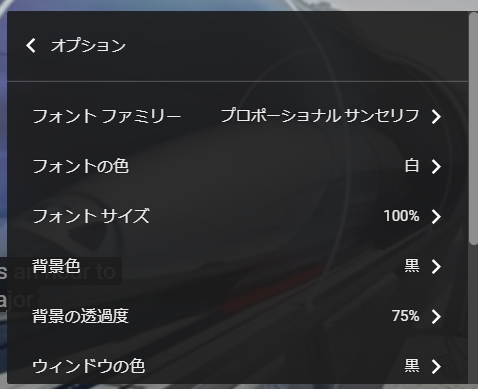
字幕が見えづらいと英語の勉強もストレスになります。この機能でもう大丈夫!パソコンでの操作に限ります。
まとめと英語の勉強が人生をかえた件
以上、「【簡単】YouTubeで英語の動画を字幕・文字起こし・自動翻訳で見る方法」を紹介しました。
あなたも早速YouTube動画に字幕をつけて、海外の動画を楽しんでみませんか?
この記事で紹介した画像は、世界の著名人の講演を聴くことができる【TED】から引用しました。内容が興味深いものが多く、おすすめです。
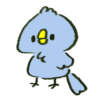
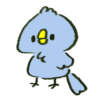
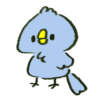
おもしろそうな海外のYouTube動画を発見したら、ぜひこの機能をつかってみてください。
ちなみに、日本語動画でも日本語字幕をつけられるので、音がだせない状況では、ミュートにして字幕で動画を楽しむこともできます。
英語の勉強がしたいけど、なにからはじめたらいいかわからない人人は、初心者向けのオンライン英会話サービスがおすすめです⬇
»英語初心者から脱却!オススメのオンライン英会話11選
»ビジネス英語の超おすすめオンライン英会話8選
»【IELTS対策】おすすめのオンライン英会話7選
「英語が話せること」は人生に多くの情報をもたらし人生を変えるきっかけになります。
例えば わたしは30代後半で英語マジゼロから勉強をはじめ、現在はイギリス在住、昔は想像もしなかった多国籍人の友人がいて、地元民しかしらない世界の穴場を旅しています。
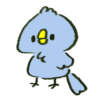
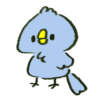
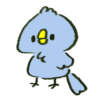
オンライン英会話の無料トライアルで、まずは最初の一歩をふみだしましょう!
英語がわかるとあなたの世界は確実に広がります。
この記事がお役にたてば嬉しいです。アトリ


